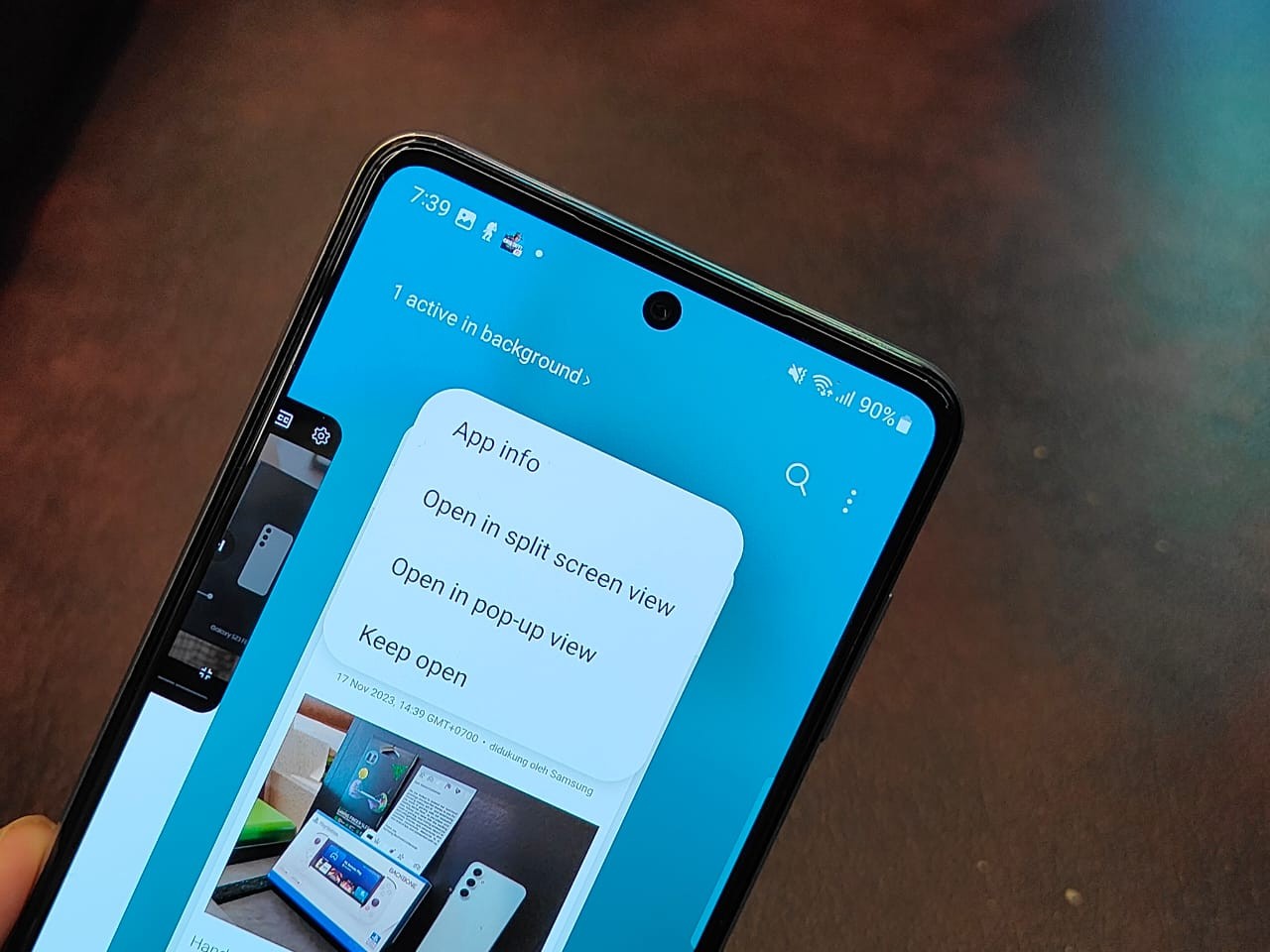
Gadgetren – Selayaknya perangkat berbasis sistem Android secara umum, ponsel-ponsel di lini Samsung Galaxy juga akan mengizinkan sejumlah aplikasi untuk berjalan di latar belakang.
Tujuannya sangat beragam, di antaranya termasuk untuk mempermudah kita beralih dari satu layanan ke lainnya tanpa perlu mengulang proses yang sudah berjalan. Jadi kita bisa melanjutkan aktivitas yang sempat tertunda karena kita perlu membuka aplikasi berbeda.
Meskipun bermanfaat, aplikasi yang berjalan di latar belakang sayangnya turut berpengaruh terhadap kinerja perangkat. Mereka soalnya tetap menggunakan sumber daya ponsel baik itu memori maupun energi.
Cara Melihat Aplikasi yang Berjalan di Latar Belakang HP Samsung
- Buka menu Recents dengan mengetuk tombol berikon garis tiga di bar navigasi atau menggunakan gesture yang sesuai.
- Ketuk menu (jumlah aplikasi) active in background di pojok kiri atas.
- Cek aplikasi-aplikasi yang berjalan di latar belakang.
- Ketuk tombol Stop untuk menutup aplikasi yang berjalan di latar belakang.
Di ponsel-ponsel buatan Samsung, kita untungnya dapat melihat aplikasi yang berjalan di latar belakang dengan sangat mudah. Antarmuka sistem One UI 5 ke atas soalnya menyediakan menu bernama Check background activity di halaman Recents.
Hadirnya menu khusus tersebut tentu sangat bermanfaat bagi kita untuk mengelola sistem secara lebih baik. Aplikasi-aplikasi yang berjalan di latar belakang soalnya memang akan berbeda dengan daftar layanan yang ditampilkan oleh halaman Recents.
Terlebih lagi, menu untuk mengecek aktivitas di latar belakang tersebut juga menyediakan opsi untuk menutup aplikasi-aplikasi yang dirasa tidak diperlukan. Kita dalam hal ini hanya perlu mengetuk tombol Stop di samping layanan berkaitan.
Melalui Opsi Pengembang
- Masuk ke menu Settings.
- Cari dan buka menu About phone atau About device.
- Buka menu Software information.
- Ketuk kolom Build number hingga sebanyak tujuh kali.
- Masukkan password, PIN, atau pola kunci perangkat jika diperlukan.
- Kembali ke halaman utama Settings.
- Buka menu Developer options yang muncul.
- Buka menu Running services untuk melihat aplikasi yang berjalan di latar belakang.
- Ketuk More options (ikon titik tiga) lalu pilih Show cached processes untuk menampilkan semua aplikasi.
- Cek aplikasi-aplikasi yang berjalan di latar belakang.
- Ketuk aplikasi dan pilih tombol Stop jika ingin menutupnya.
Selain melalui menu Check background activity, kita juga dapat melihat daftar aplikasi yang berjalan di latar belakang ponsel Samsung pada Developer options. Kita hanya saja perlu mengaktifkan menu tersebut terlebih dahulu untuk melakukannya.
Menariknya, halaman Running services di Developer options akan menampilkan data secara lebih rinci ketimbang menu Check background activity. Kita bahkan dapat menjumpai informasi tentang pemakaian RAM di dalam perangkat.










Tinggalkan Komentar